在使用Excel处理时间数据时,计算两个时间点之间的间隔分钟数是一个常见的需求。比如在记录员工的工作时长、项目的耗时等场景中,准确计算时间间隔能帮助我们更好地进行数据分析和管理。下面,就为大家介绍一种简单有效的方法,利用公式来计算两个时间之间的间隔分钟数。
假设我们有两列数据,A列记录的是起始时间,B列记录的是结束时间,现在我们要在C列中计算出A列和B列对应时间之间的间隔分钟数。
具体操作步骤如下:
- 双击C2单元格,准备输入公式。
- 在C2单元格中输入公式“=TEXT(B2-A2,"[m]")” 。这个公式的原理是:首先,用结束时间B2减去起始时间A2,得到的是一个时间差值,这个差值在Excel中是以日期时间格式存储的,包含了小时、分钟和秒等信息。然后,使用TEXT函数对这个时间差值进行格式化处理,“[m]”是TEXT函数的格式代码,表示将时间差值以分钟的形式显示出来,忽略小时和秒等其他时间单位,只提取分钟数。
- 输入公式后,按下回车键,C2单元格就会显示出B2单元格的时间与A2单元格的时间之间的间隔分钟数。
- 将鼠标指针移动到C2单元格的右下角,当指针变成黑色十字形状(填充柄)时,按住鼠标左键向下拖动,即可将公式向下填充到其他单元格,快速计算出A列和B列中所有对应时间的间隔分钟数。
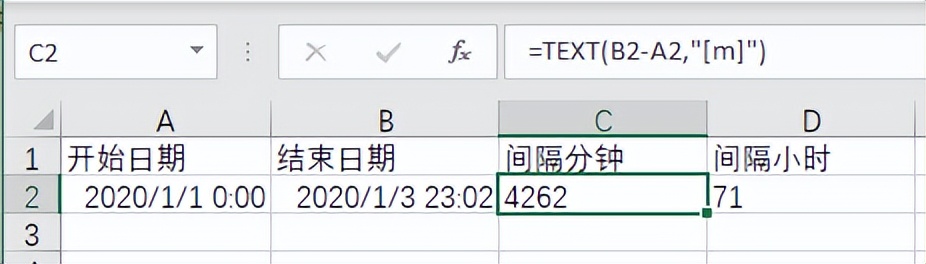
通过以上简单的几个步骤,我们就能轻松地在Excel中计算出两个时间之间的间隔分钟数。掌握这个小技巧,能让我们在处理时间数据时更加高效和准确,满足各种工作和学习的需求。


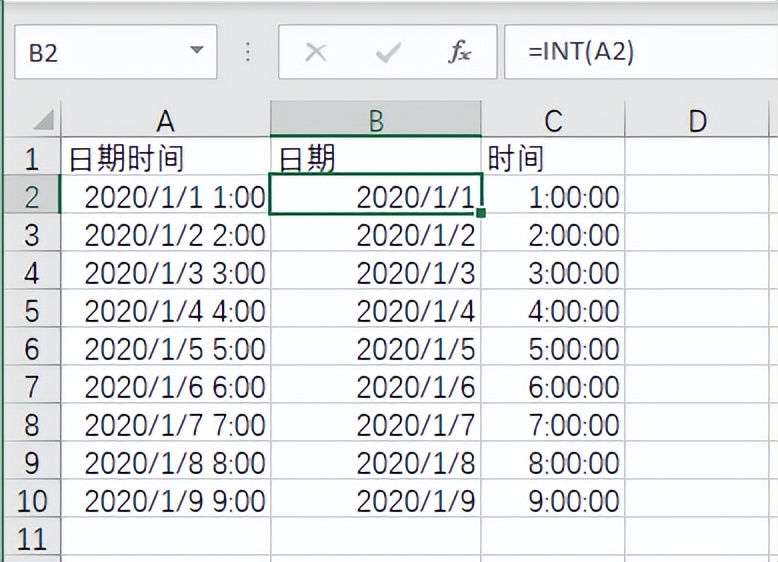
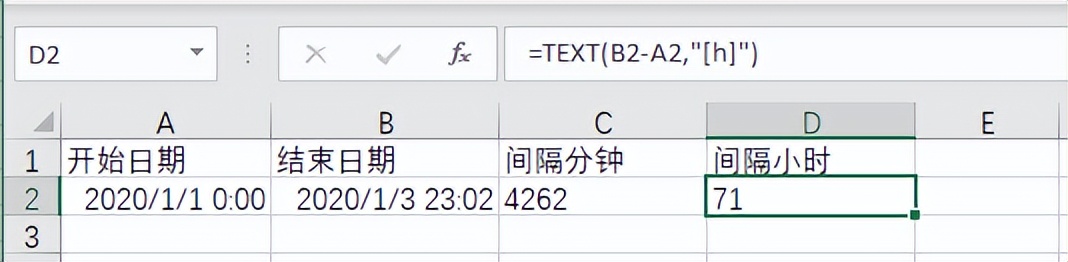


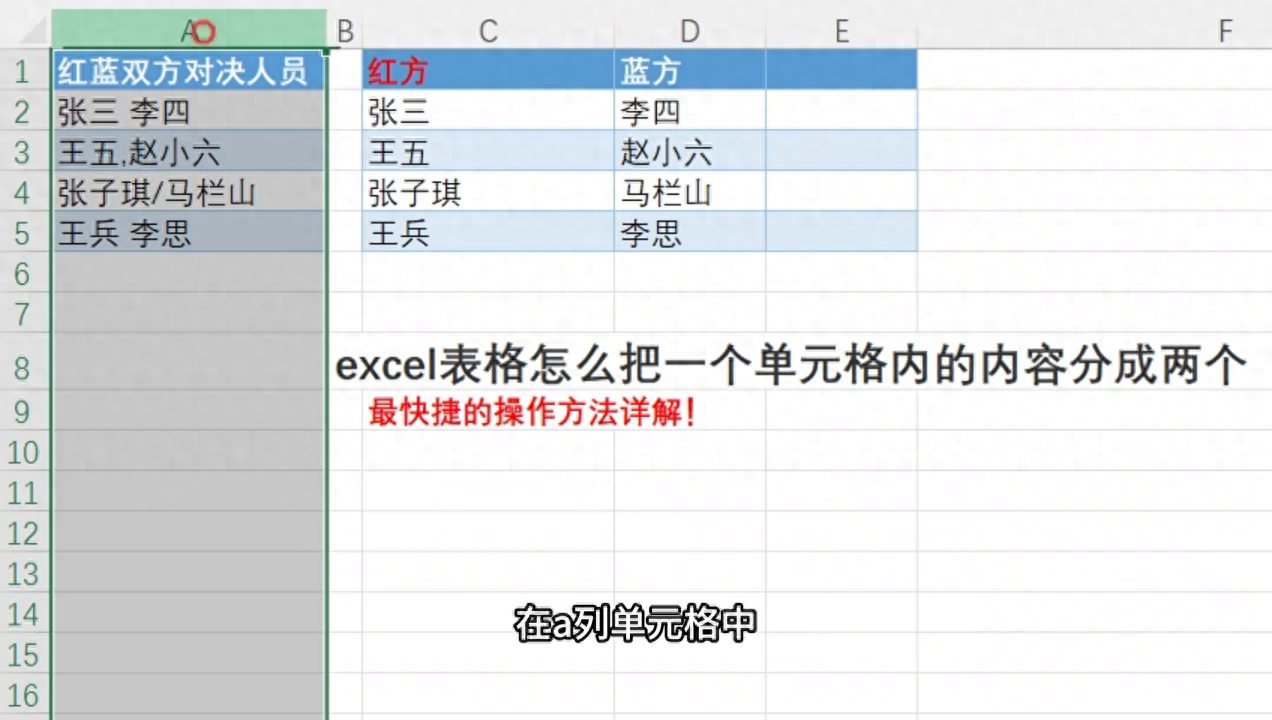


评论 (0)